win10总是蓝屏自动重启怎么办 win10蓝屏自动重启就好了如何修复
在长时间操作win10系统的过程中,我们也偶尔会遇到电脑运行出现蓝屏故障的情况,例如近日就有小伙伴在运行win10电脑时,却莫名出现系统蓝屏重启的现象,之后却能够正常操作,对此win10总是蓝屏自动重启怎么办呢?接下来小编就来教大家win10蓝屏自动重启就好了如何修复,以供大家参考。
相关文章推荐:
具体方法如下:
一般来说,引发蓝屏的进程为【CI.dll】,是Windows 系统的文件完整性检测进程,可能是由于系统文件出现了损坏导致的。
方法一:
1. 按【Windows 徽标键+X】,启动【Windows PowerShell(管理员)】。
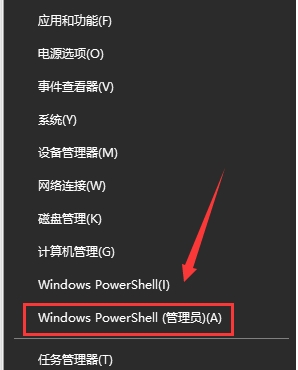
PS:可以将下方代码粘贴进去。如果输入一次之后无法再次粘贴可以关闭窗口,重新打开再接着进行下一步。
Dism /Online /Cleanup-Image /ScanHealth
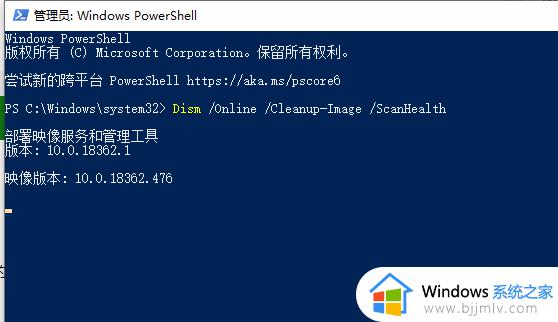
Dism /Online /Cleanup-Image /CheckHealth
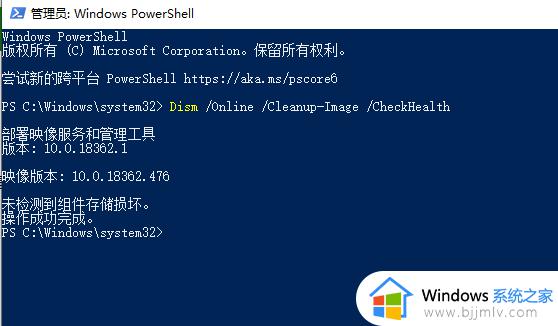
DISM /Online /Cleanup-image /RestoreHealth
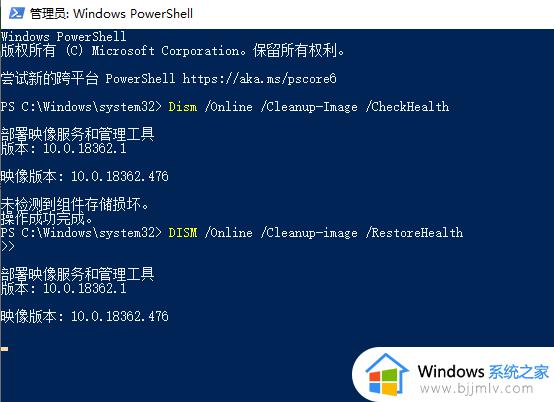
sfc /SCANNOW
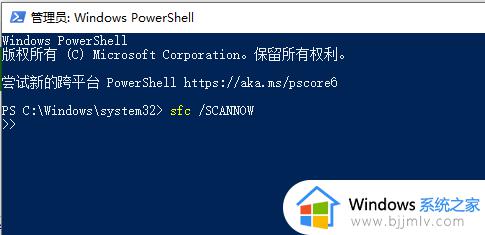
2. 执行完毕后重启设备即可。
方法二
如果还是会出现蓝屏问题就有可能是系统原因,这时候就可以尝试重装系统。【电脑重新安装系统怎么安装win10】
上述就是小编告诉大家的win10蓝屏自动重启就好了如何修复完整步骤了,有遇到相同问题的用户可参考本文中介绍的步骤来进行修复,希望能够对大家有所帮助。
win10总是蓝屏自动重启怎么办 win10蓝屏自动重启就好了如何修复相关教程
- win10老是蓝屏重启是怎么回事?win10总是蓝屏自动重启修复方法
- win10总是蓝屏重启怎么办 win10老是蓝屏重启修复方法
- win10一登dnf就蓝屏重启怎么办 win10玩dnf总是蓝屏自动重启解决方法
- win10经常死机蓝屏重启怎么办 windows10总是蓝屏重启如何解决
- win10自动重启怎么回事 win10总是自动重启的解决办法
- win10电脑玩一会就蓝屏重启怎么办 win10运行一段时间就蓝屏重启修复方法
- 刚装好的win10就蓝屏怎么办 新装的win10总是蓝屏修复方法
- window10自动重启怎么办 window10总自动重启修复方法
- windows10总是自动重启怎么办 windows10老是自动重启处理方法
- win10蓝屏重启怎么办 轻松搞定win10蓝屏重启问题
- win10如何看是否激活成功?怎么看win10是否激活状态
- win10怎么调语言设置 win10语言设置教程
- win10如何开启数据执行保护模式 win10怎么打开数据执行保护功能
- windows10怎么改文件属性 win10如何修改文件属性
- win10网络适配器驱动未检测到怎么办 win10未检测网络适配器的驱动程序处理方法
- win10的快速启动关闭设置方法 win10系统的快速启动怎么关闭
win10系统教程推荐
- 1 windows10怎么改名字 如何更改Windows10用户名
- 2 win10如何扩大c盘容量 win10怎么扩大c盘空间
- 3 windows10怎么改壁纸 更改win10桌面背景的步骤
- 4 win10显示扬声器未接入设备怎么办 win10电脑显示扬声器未接入处理方法
- 5 win10新建文件夹不见了怎么办 win10系统新建文件夹没有处理方法
- 6 windows10怎么不让电脑锁屏 win10系统如何彻底关掉自动锁屏
- 7 win10无线投屏搜索不到电视怎么办 win10无线投屏搜索不到电视如何处理
- 8 win10怎么备份磁盘的所有东西?win10如何备份磁盘文件数据
- 9 win10怎么把麦克风声音调大 win10如何把麦克风音量调大
- 10 win10看硬盘信息怎么查询 win10在哪里看硬盘信息
win10系统推荐